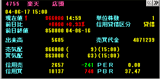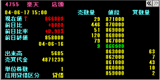(4)シミュレーション機能
現保有銘柄に対し、仮想の買い注文または仮想の売り注文の入力により、ポートフォリオのパフォーマンスシミュレーションが行えます。尚、シミュレーションは、"国内株式","米国株式"とも同じ機能となっております。
画面イメージ
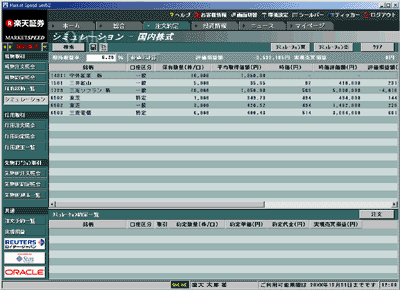
- 上段画面
-
『検索』ボタンの押下により、現在保有している銘柄の一覧が表示されます。尚、仮想の買い注文または仮想の売り注文の入力により、仮想保有銘柄も一覧に追加表示されます。
- a期待収益率
- 現在保有している銘柄及び仮想の売買により入力された銘柄を含めた『期待収益率』が、画面左上に自動表示されます。
- b最適化計算ボタン
- お客様の現在保有または仮想保有されている銘柄の『期待収益率』を入力された後、”最適化計算”ボタンを押下して下さい。最適化ポートフォリオ理論に基づいた『最適投資比率』が再計算されます。
- 下段画面
-
『シミュレーション買』または『シミュレーション売』より入力されたシミュレーション約定データが一覧表示されます。
- a検索ボタン
- 現在保有している銘柄の一覧を"上段画面"に表示します。
- bシミュレーション買ボタン
- シミュレーション買いの時に押下して下さい。『MarketSpeed - シミュレーション買い約定』画面が表示されます。
- cシミュレーション売ボタン
- 上段画面の保有銘柄一覧よりシミュレーション売却したい保有銘柄を選択し、『シミュレーション売ボタン』を押下して下さい。『MarketSpeed シミュレーション売り約定』画面が表示されます。
- dクリアボタン
- シミュレーション入力された全データをクリアいたします。
- e注文ボタン〔国内株現物取引〕
- シミュレーション入力された"注文"を実際に執行します。下段の「シミュレーション約定一覧」よりシミュレーション約定データを選択し、『注文』ボタンを押下して下さい。 ボタン下に『注文メニューリスト』が表示され、リストより選択された各種の注文画面が表示されます。
- f買い注文(現物買注文)ボタン〔米国株式〕
- シミュレーション入力された"買い注文"を実際に執行します。下段の「シミュレーション約定一覧」よりシミュレーション買い約定データを選択し、『買い注文』ボタンを押下して下さい。『MarketSpeed - 新規買い注文』画面が表示されます。
- g売り注文(現物売注文)ボタン〔米国株式〕
- シミュレーション入力された"売り注文"を実際に執行します。下段の「シミュレーション約定一覧」よりシミュレーション売り約定データを選択し、『売り注文』ボタンを押下して下さい。『MarketSpeed - 新規売り注文』画面が表示されます。
シミュレーション買い/売り約定画面

-
条件設定
- 銘柄のテキストボックスに銘柄コードを入力して下さい。銘柄名/上場市場等の銘柄属性情報が自動表示されます。
- 数量のテキストボックスに注文数量(Max8桁)を入力して下さい。
- 価格条件(指値/成行)を選択して下さい。指値を選択された場合は、価格のテキストボックスに注文単価(Max9桁)を入力して下さい。
- ラジオボタンより市場及び口座区分を選択して下さい。
- a登録ボタン
- 設定された条件の約定データが、下段画面の『シミュレーション約定一覧』へ反映されます。
- bキャンセルボタン
- 『シミュレーション買い/売り約定画面』を閉じます。
- cクリアボタン
- 設定された執行条件をクリアします。
- dミニ市況画面切替ボタン


- 注文画面上の"ミニ市況画面"右上にある『切替』ボタンをクリックして下さい。市況情報の表示内容が切り替ります。